Windows 10'da Disk/DVD/CD Sürücülerinin Görünmemesi veya Eksikliği {DÜZELTİLDİ}
Yayınlanan: 2021-09-08Aygıt Yöneticisi'nde DVD CD ROM sürücülerini bulamıyor musunuz? Merak etme. Bu makalede, Windows 10'da eksik veya görünmeyen DVD/CD sürücülerinin nasıl düzeltileceği anlatılmaktadır.
Günümüzün hızlı dijital dünyasında bile birçok kullanıcı, disk üzerinde dağıtılan yazılımları ve ortamları okumak ve kurulumları gerçekleştirmek için DVD veya CD-ROM sürücülerine bağımlıdır. Ancak, bu CD veya DVD sürücüleri Windows bilgisayarlar veya diğer programlar tarafından tanınmadığında, insanlar bir endişe durumunda kalır.
Bu nedenle, Windows 10 Dosya Gezgini'nde CD veya DVD sürücüsü görünmeyen birçok şanssız kullanıcıdan biriyseniz ve cihaz, Aygıt Yöneticisi'nde sarı bir üçgen üzerinde siyah bir ünlem (!) doğru yere!
Bu blog yazısında, Windows 10'da eksik olan CD/DVD sürücüsünün nasıl düzeltileceğini size öğreteceğiz. Bir sonraki bölümümüz aynı konuya odaklanıyor.
Windows 10'da Gösterilmeyen veya Eksik CD DVD Sürücüsünü Düzeltmek için Çözümler
Windows bilgisayarda çalışmayan veya eksik olan CD veya DVD sürücülerini düzeltmenin en iyi yolları aşağıdadır.
1. Çözüm: Aygıt Sürücülerinizi Güncelleyin
Hatalı, güncel olmayan veya uyumsuz bir sürücü, DVD disk veya CD sürücüsünün Dosya Gezgini'nde görünmemesine neden olabilir. Manuel ve otomatik araçları kullanarak CD ve DVD aygıtlarınız için doğru sürücüleri alabilirsiniz. Sürücüleri manuel olarak güncellemek uzun ve hataya açık bir süreç olduğundan, kullanıcıların görevi Bit Driver Updater ile otomatik olarak gerçekleştirmelerini öneririz. Yazılım, DVD/CD-ROM sürücüleri de dahil olmak üzere çeşitli bilgisayar çevre birimleri için doğru ve en yeni sürücüleri otomatik olarak indirir ve kurar.
Bit Driver Updater ile CD ve DVD aygıt sürücülerini nasıl güncelleyeceğiniz aşağıda açıklanmıştır:
- Bit Driver Updater'ı indirin ve yükleyin.
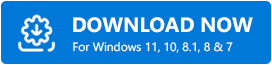
- Uygulamayı başlatın ve güncel olmayan veya bozuk sürücüleri olan donanım aygıtlarını belirlemek için Sürücüleri Tara düğmesine tıklayın.
- Ardından, CD ve DVD aygıtınız için en yeni sürücü sürümünü otomatik olarak indirip yüklemek için Şimdi Güncelle düğmesine tıklamanız yeterlidir.
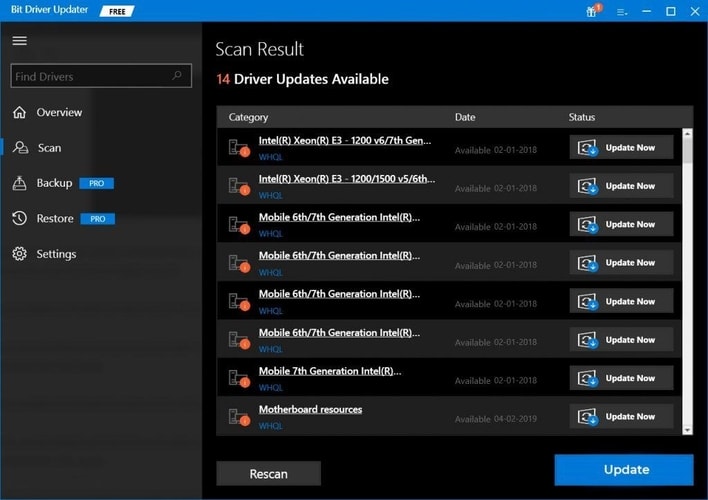
Disk sürücünüzü güncelledikten sonra bilgisayarınızı yeniden başlatın ve Windows'un artık CD veya DVD sürücünüzü algılayıp algılayamadığına bakın. CD/DVD disk sürücüsünün hala eksik olması durumunda, sonraki çözümü deneyebilirsiniz.
Ayrıca Okuyun: Windows 10'da Nasıl Yardım Alınır [Tam Kılavuz]
Çözüm 2: IDE/ATAPI Denetleyici Sürücülerini Yeniden Yükleyin
İşte Windows Dosya Gezgini'nde eksik DVD/CD sürücülerinin nasıl düzeltileceğine dair başka bir etkili yöntem. Etkilenen birkaç kullanıcıya göre, IDE/ATAPI sürücülerini yeniden yüklemek sorunu çözmelerine yardımcı oldu.
Windows 10'da IDE/ATAPI denetleyici sürücülerini kaldırmak ve yeniden yüklemek için aşağıda verilen talimatları izleyin:
- Aygıt Yöneticisi'ni arayın ve sonuçlardan aynısını seçin.
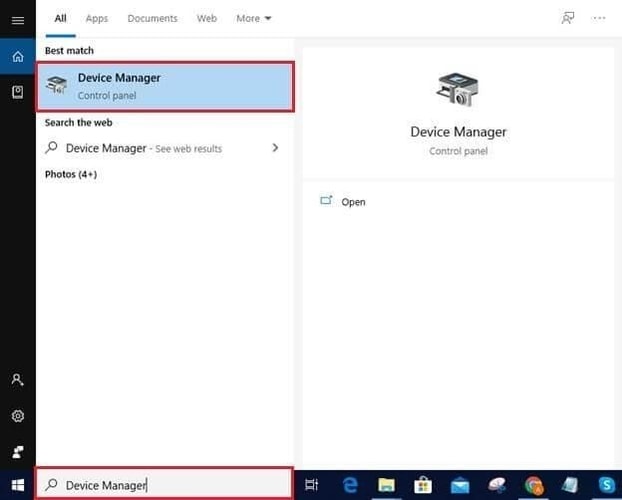
- Şimdi, yanındaki ok simgesine tıklayarak IDE/ATAPI Denetleyicileri kategorisini genişletmeniz gerekiyor.
- Ardından, ATA Channel 0'a sağ tıklayın ve içerik menüsünden Kaldır seçeneğini seçin.
- Ardından, ATA Kanal 1'e sağ tıklayın ve Kaldır'ı seçin.
- Ardından, Standart Çift Kanallı PCI IDE Denetleyicisine sağ tıklayın ve Kaldır'ı seçin.
- Kaldırma işlemi bittiğinde, Windows cihazınızı yeniden başlatın.
- Bilgisayar yeniden başlatıldığında, Windows IDE/ATAPI sürücüsünü yeniden yüklemeyi deneyecektir .
IDE/ATAPI sürücülerini yeniden yükledikten sonra Windows 10'da DVD/CD-ROM sürücülerini bulamıyorsanız, sonraki yöntemi deneyin.

Ayrıca Okuyun: Windows PC için PCI Veri Toplama ve Sinyal İşleme Denetleyici Sürücü İndirme
3. Çözüm: Bozuk Kayıt Defteri Girdilerini Düzeltin
Aygıt yöneticisinde gösterilmeyen DVD/CD-ROM sürücüleri Windows 10 sorunu, bozuk kayıt defteri girdilerinden kaynaklanıyor olabilir. Windows 10'da bozuk kayıt defterini düzeltmek için izlemeniz gereken adımlar.
Not: Bu yöntemi kullanmadan önce Windows'ta yönetici olarak oturum açtığınızdan emin olun. Yönetici ayrıcalıklarına sahip bir hesap kullandığınızı doğrulamak için Kontrol Paneli uygulamasını açın ve Kullanıcı Hesapları > Kullanıcı Hesaplarını Yönet'e gidin.
- Windows Kayıt Defteri Düzenleyicisi'ni açın. Bunu yapmak için Çalıştır kutusunu açın (Windows logosu + R tuşları), iletişim kutusuna regedit yazın ve ardından Tamam düğmesini tıklayın veya klavyenizde Enter tuşuna basın.
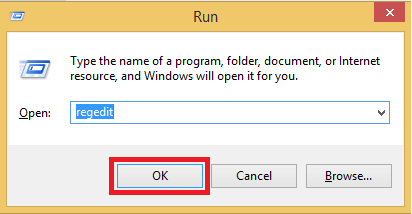
- Ardından, gezinme bölmesinde aşağıda yazılı kayıt defteri alt anahtarını aramanız ve seçmeniz gerekir.
HKEY_LOCAL_MACHINE\SYSTEM\CurrentControlSet\Control\Class\{4D36E965-E325-11CE-BFC1-08002BE10318}
- Sağ taraftaki panelde UpperFilters ve LowerFilters öğelerini bulun ve seçin.
- Onlara sağ tıklayın ve içerik menüsünden Sil seçeneğini seçin.

- Şimdi Kayıt Defteri Düzenleyicisi programını kapatın ve bilgisayarınızı yeniden başlatın.
Ayrıca Okuyun: Windows 10'da Yönetici Nasıl Değiştirilir – Adım Adım
4. Çözüm: Bir Kayıt Defteri Alt Anahtarı Oluşturun
Bozuk kayıt defteri girdilerini düzeltmek, Windows'ta eksik olan veya görünmeyen CD/DVD sürücüsünü çözmezse, bir kayıt defteri alt anahtarı oluşturmayı deneyebilir ve bunun sizin için işe yarayıp yaramadığını görebilirsiniz.
- Windows bilgisayarınızda Kayıt Defteri Düzenleyicisi'ni açın.
- Gezinti bölmesinde aşağıdaki anahtarı arayın:
HKEY_LOCAL_MACHINE\SYSTEM\CurrentControlSet\Services\atapi
- Sağ taraftaki panelde, atapi tuşuna sağ tıklayın, imlecinizi Yeni üzerine getirin ve ardından Anahtar seçeneğini seçin.
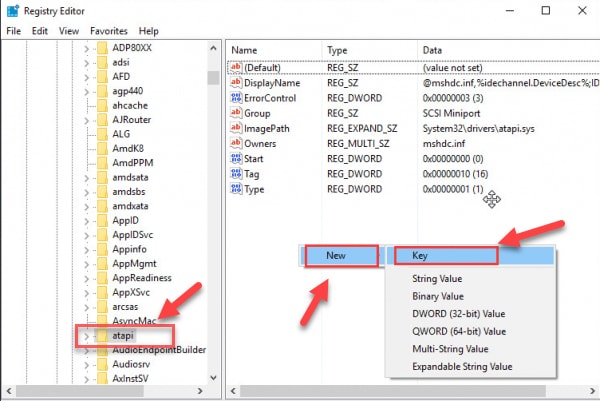
- Ardından, Controller0 yazmanız ve klavyenizdeki Enter düğmesine basmanız gerekir.
- Şimdi Controller0 anahtarına sağ tıklamanız, imlecinizi New'e getirmeniz ve ardından DWORD(32-bit) Value öğesini tıklamanız gerekiyor.
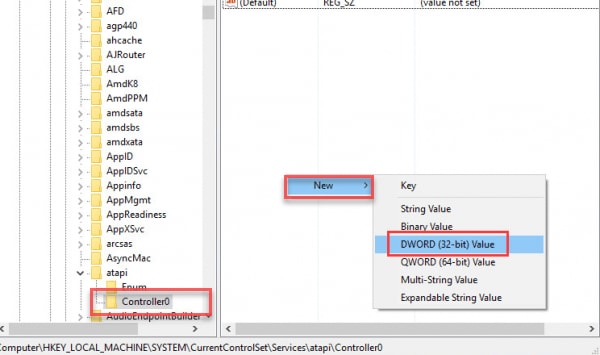
- Ardından, EnumDevice1 yazmanız ve Enter tuşuna basmanız gerekir.
- EnumDevice1'e çift tıklayın, değer verisi kutusuna 1 girin ve ardından kaydetmek için Tamam düğmesine tıklayın.
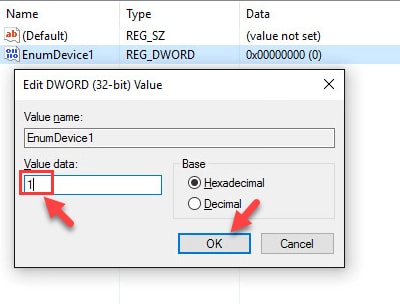
- Şimdi Kayıt Defteri Düzenleyicisi uygulamasını kapatın ve bilgisayarınızı yeniden başlatın.
Ayrıca Okuyun: 2021'de Windows İçin En İyi 15 Ücretsiz DVD Yazma Yazılımı
Sonuç Sözleri
Yukarıda, pek çok kullanıcının Windows 10'da görünmeyen veya eksik DVD/CD sürücülerini düzeltmesine yardımcı olan en etkili çözümlerden bazılarını paylaştık. Umarım bu çözümlerden biri sorununuzu çözmüştür.
Windows 10'da eksik CD/DVD sorunu için başka bir geçici çözüm biliyorsanız, lütfen aşağıya bir yorum bırakarak bize bildirin. Günlük teknik komplikasyonlar hakkında daha fazla bilgilendirici gönderiler için bültenimize abone olun.
